截图软件截图后如何编辑图片?
截图软件截图后编辑
如果你正在寻找一款截图后还能方便编辑的软件,那可以试试Snipaste或者FastStone Capture这两款工具,它们都特别适合截图后做进一步修改,比如添加文字、箭头、矩形框等标注。下面我会详细介绍每款软件的使用方法,尽量让小白也能轻松上手。
先来说说Snipaste,这是一款轻量级但功能强大的截图工具,支持Windows和macOS系统。安装好Snipaste后,启动它,默认情况下它会隐藏在系统托盘里。需要截图时,按下F1键(默认快捷键),鼠标指针会变成十字形状,这时你可以拖动鼠标选择想要截取的区域。释放鼠标后,截图会自动出现在屏幕上,并且处于可编辑状态。你可以看到截图上方有一排小工具,比如画笔、箭头、文字框、马赛克等。想要在截图上添加文字,就点击那个“T”字形的图标,然后在截图上点击一下,输入你想写的文字,还能调整字体、颜色和大小。如果想标记某个部分,可以用箭头或矩形框工具,选好后直接在截图上拖动就能画出来。编辑完成后,按Ctrl+S可以保存截图到指定位置,或者按Ctrl+C直接复制到剪贴板,方便粘贴到其他地方。
再来说说FastStone Capture,这也是一款老牌的截图软件,功能同样丰富,而且操作也很简单。安装并打开FastStone Capture后,你会看到它的主界面,上面有一排按钮,分别对应不同的截图模式,比如全屏截图、窗口截图、矩形截图等。选择你需要的截图模式后,点击按钮,鼠标指针会变成相应的形状,按照提示选择截图区域。截图完成后,FastStone Capture会自动打开一个编辑窗口,里面有各种编辑工具。比如,你想在截图上加个箭头,就点击工具栏上的“箭头”图标,然后在截图上拖动鼠标就能画出箭头。如果想加文字,就点击“文字”工具,在截图上点击输入文字,还能设置字体、颜色和对齐方式。编辑好后,点击“保存”按钮可以选择保存格式和位置,或者点击“复制到剪贴板”直接粘贴使用。
这两款软件都很容易上手,而且功能都很实用。Snipaste更轻量,适合只需要简单编辑的用户;FastStone Capture功能更全面,适合需要更多编辑选项的用户。你可以根据自己的需求选择合适的软件来使用。希望这些介绍能帮到你,让你在截图和编辑的过程中更加得心应手!
截图软件截图后如何裁剪图片?
使用截图软件完成截图后,想要对图片进行裁剪,可以按照以下详细步骤操作,这里以常见的Windows系统自带截图工具和第三方截图软件Snipaste为例,即便你是电脑小白,也能轻松学会。
使用Windows系统自带截图工具裁剪
如果你使用的是Windows系统自带的截图工具,比如“截图和草图”应用,截图完成后,图片会自动在“截图和草图”窗口中打开。在这个窗口里,你可以看到一系列编辑工具。找到“裁剪”按钮,它通常是一个带有四个角和四条边的矩形图标,位置一般在窗口上方工具栏中。点击这个“裁剪”按钮后,截图上会出现一个可调整大小的矩形框。你可以将鼠标指针放在矩形框的边缘或角落,当指针变成双向箭头时,按住鼠标左键并拖动,就可以调整矩形框的大小,以此来选择你想要保留的图片部分。调整好矩形框大小和位置后,点击窗口中的“保存”按钮(一般是一个软盘形状的图标),在弹出的保存对话框中,选择保存位置、文件名和图片格式,最后点击“保存”,这样裁剪后的图片就保存好了。
使用Snipaste软件裁剪
要是你使用的是Snipaste这款第三方截图软件,截图完成后,截图会以悬浮窗口的形式显示在屏幕上。在悬浮窗口上,你会看到一排功能按钮。找到“裁剪”按钮,它的图标通常也是一个矩形相关的样式。点击“裁剪”按钮后,截图上同样会出现一个可调整的矩形框。和前面Windows自带工具一样,将鼠标指针放在矩形框边缘或角落,变成双向箭头时按住鼠标左键拖动,调整矩形框大小和位置,框选出你想要保留的图片区域。调整完毕后,点击悬浮窗口上的“完成”按钮(一般是一个对勾图标),此时裁剪后的图片会替换原来的截图悬浮窗口显示。如果你想保存这张裁剪后的图片,点击悬浮窗口上的“另存为”按钮(图标可能是一个文件夹加向下箭头的样式),在弹出的保存对话框中,设置好保存路径、文件名和图片格式,点击“保存”即可。
通用方法(通过图像编辑软件二次裁剪)
还有一种情况,如果你截图后没有直接在截图软件里裁剪,或者截图软件没有裁剪功能,你可以将截图保存到电脑后,使用图像编辑软件进行裁剪。比如Windows系统自带的“画图”工具,打开“画图”工具,点击“文件”菜单,选择“打开”,找到你保存的截图并打开。在“画图”工具中,点击“主页”选项卡,在“图像”组中找到“选择”按钮,点击它后会出现一个下拉菜单,选择“矩形选择”。然后在图片上按住鼠标左键拖动,画出一个矩形框,框选出你想要保留的部分。画好矩形框后,点击“裁剪”按钮(在“选择”按钮旁边),这样图片就只保留你框选的部分了。最后点击“文件”菜单,选择“保存”或“另存为”,设置好保存信息后点击“保存”。
通过以上这些方法,无论你使用哪种截图软件,都能轻松地对截图后的图片进行裁剪,让你的图片更加符合需求。
截图软件截图后怎样添加文字?
在使用截图软件完成截图后,如果想要给截图添加文字,其实操作起来非常简单,即使你是电脑小白也能轻松上手。下面就以常见的Windows系统自带截图工具和Snipaste截图软件为例,为你详细介绍添加文字的方法。
Windows系统自带截图工具添加文字步骤
如果你使用的是Windows系统自带的截图工具,在完成截图保存后,需要借助其他工具来添加文字,这里以“画图”工具为例。 第一步,找到你刚刚截好的图片,右键点击它,在弹出的菜单中选择“打开方式”,然后从列表中选择“画图”。这样,图片就会在画图工具中打开了。 第二步,在画图工具的菜单栏中,找到“A”这个图标,它就是文本工具。点击这个图标后,在图片上你想要添加文字的位置,按住鼠标左键拖动,就会画出一个文本框。 第三步,在文本框中输入你想要添加的文字内容。输入完成后,你可以通过调整文本框的大小和位置,来让文字显示在合适的地方。 第四步,如果你想要修改文字的字体、字号或者颜色,可以在文本框中选中文字,然后在画图工具的“字体”设置区域进行相应的调整。 第五步,当你对添加的文字效果满意后,点击画图工具菜单栏中的“文件”,选择“保存”或者“另存为”,将添加好文字的图片保存下来。
Snipaste截图软件添加文字步骤
Snipaste是一款功能强大的截图软件,它本身就支持在截图后直接添加文字。 第一步,打开Snipaste软件,按下默认的截图快捷键“F1”(如果快捷键被修改过,按你修改后的快捷键),然后用鼠标框选你想要截取的区域。 第二步,截图完成后,截图会浮现在屏幕上,此时在截图工具栏中找到“T”这个图标,它就是添加文字的按钮,点击它。 第三步,在截图上你想要添加文字的位置点击一下,就会出现一个文本输入框,在输入框中输入你想要添加的文字内容。 第四步,输入文字后,你可以通过调整文本框的大小、位置,以及在文本框旁边的设置区域修改文字的字体、字号、颜色和对齐方式等,让文字显示得更加美观。 第五步,当你对文字的样式和位置都满意后,点击截图工具栏中的“完成”按钮,截图就会自动保存到默认的保存位置(你也可以在设置中修改保存路径)。
通过以上这些方法,你就可以轻松地在截图上添加文字了。不同的截图软件可能在操作细节上略有不同,但基本思路都是类似的。你可以根据自己的使用习惯选择合适的截图软件和添加文字的方法。希望这些步骤能够帮助你顺利完成截图添加文字的操作。
截图软件截图后怎么画箭头标注?
很多截图软件在完成截图后,都可以方便地进行箭头标注等操作,下面以常见的几款截图软件为例,为你详细介绍截图后画箭头标注的方法。
Snipaste 软件
Snipaste 是一款功能强大且操作简单的截图工具。完成截图后,截图会以悬浮窗的形式显示在屏幕上。此时,在悬浮窗上点击鼠标右键,在弹出的菜单中选择“贴图”选项,将截图固定在屏幕上。固定后,在截图上再次点击鼠标右键,会看到一个包含各种标注工具的菜单,找到“箭头”工具并点击它。接着,在截图上你想要标注的位置,按住鼠标左键并拖动,就可以画出箭头了。你可以通过调整箭头的起点和终点位置,来改变箭头的方向和长度。如果对画出的箭头不满意,还可以点击右键,在弹出的选项中选择“删除”来移除箭头,然后重新绘制。
QQ 截图
使用 QQ 进行截图时,按下快捷键(通常是 Ctrl + Alt + A),然后拖动鼠标框选需要截图的区域。截图完成后,在截图工具栏中找到“箭头”图标,它通常呈现为一个箭头形状。点击这个图标后,将鼠标移动到截图上,按住鼠标左键并拖动,就能画出箭头。在绘制过程中,如果需要调整箭头的粗细,可以在工具栏中找到调整线条粗细的选项,点击相应的粗细数值即可。画完箭头后,如果想要修改箭头的颜色,同样在工具栏中找到颜色选择区域,挑选你喜欢的颜色,点击后箭头就会变成对应的颜色。
Windows 系统自带截图工具
在 Windows 系统中,可以使用“截图和草图”工具。按下 Windows 键 + Shift + S 组合键进行截图,截图后会自动打开“截图和草图”应用,截图会显示在应用窗口中。在应用窗口上方的工具栏里,找到“形状”选项,点击后会展开一个下拉菜单,里面有各种形状,选择“箭头”形状。然后,在截图上按住鼠标左键并拖动,就可以画出箭头了。如果想要让箭头更醒目,可以点击工具栏中的“填充”和“轮廓”选项,分别设置箭头的填充颜色和轮廓颜色。
360 截图
打开 360 截图软件,通过设定的快捷键(比如 Ctrl + Shift + X)进行截图。截图完成后,在截图编辑界面中找到“箭头”工具,它一般在工具栏中,图标为一个箭头。点击“箭头”工具后,在截图上按住鼠标左键拖动绘制箭头。若想改变箭头的样式,比如虚线箭头或实线箭头,可以在工具栏中找到线条样式选项,进行相应的选择。画好箭头后,还可以通过拖动箭头两端的控制点,对箭头的大小和方向进行微调。
通过以上这些方法,你就可以在使用不同截图软件截图后,轻松地画出箭头进行标注了。你可以根据自己的使用习惯和需求,选择最适合自己的截图软件和标注方法。
截图软件截图后编辑功能在哪?
很多截图软件在完成截图后,都提供了丰富的编辑功能,以下为你详细介绍几种常见截图软件截图后的编辑功能位置及使用方法:
Windows系统自带截图工具
- 截图后进入编辑界面的方式:使用Windows系统自带的截图工具(如Win + Shift + S组合键调出的截图方式),截图完成后,在屏幕右下角会弹出一个小通知,点击这个通知,就可以进入截图编辑界面。
- 编辑功能位置及操作:
- 画笔工具:在编辑界面的工具栏中,能找到画笔形状的图标,点击它可以选择不同粗细和颜色的画笔,在截图上进行手写标注。比如,你想强调截图中的某个数据,就可以用红色粗画笔把它圈出来。
- 形状工具:有矩形、圆形、箭头等形状可供选择。点击相应形状图标后,在截图上拖动鼠标就能画出对应形状。例如,用箭头指向截图中的关键步骤,让看图的人更清楚重点。
- 文字工具:点击类似“A”的图标,然后在截图上需要添加文字的位置点击,就可以输入文字了。你可以设置文字的字体、大小和颜色,用来对截图内容进行说明。
Snipaste截图软件
- 截图后进入编辑界面的方式:按下F1键进行截图,截图完成后,不要松开鼠标,此时会进入编辑预览状态,松开鼠标后就会正式进入编辑界面。
- 编辑功能位置及操作:
- 马赛克工具:在编辑界面的工具栏中找到类似方块打乱的图标,这就是马赛克工具。点击它后,在截图上需要打马赛克的区域拖动鼠标,就能将该区域模糊处理,保护隐私信息。比如,截图中有个人电话号码,就可以用马赛克工具把它遮盖掉。
- 贴图功能:点击工具栏中类似图钉的图标,可以将当前截图以贴图的形式固定在屏幕上,方便你对照其他内容进行操作。而且贴图还可以调整大小、透明度等。
- 取色工具:点击类似吸管的图标,然后在截图上点击任意位置,就能获取该位置的颜色代码,在设计或者需要匹配颜色的场景中非常实用。
FastStone Capture截图软件
- 截图后进入编辑界面的方式:使用该软件截图后,会自动弹出编辑窗口。
- 编辑功能位置及操作:
- 裁剪工具:在编辑窗口的工具栏中找到类似剪刀的图标,点击后,在截图上拖动鼠标选择需要保留的区域,然后点击确认就可以完成裁剪,去掉不需要的部分。
- 调整色彩工具:点击类似调色板的图标,会弹出色彩调整窗口,你可以在这里调整截图的亮度、对比度、饱和度等参数,让截图效果更理想。
- 添加边框工具:在工具栏中找到边框样式的图标,点击后可以选择不同样式和颜色的边框,为截图添加边框,使其更美观。
不同截图软件的编辑功能位置和操作方式可能会略有差异,但大体思路都是相似的。你可以根据自己的需求和使用习惯,选择适合自己的截图软件,并熟练掌握其编辑功能,让截图更好地为你服务。
截图软件截图后编辑保存格式有哪些?
截图软件在完成截图并进入编辑环节后,通常会提供多种保存格式供用户选择,这些格式各有特点,适用于不同的使用场景。以下是常见的几种保存格式及其适用场景的详细介绍,即使是新手也能快速理解并选择合适的格式。
1. PNG(Portable Network Graphics)
PNG是最常用的截图保存格式之一,尤其适合需要透明背景或高质量图像的场景。它的最大优势是无损压缩,这意味着保存后的图片不会因压缩而损失细节,边缘清晰,色彩还原度高。如果你截图的内容包含文字、图标或需要精细编辑的元素,选择PNG可以确保图像质量不受影响。此外,PNG支持透明通道,适合制作透明背景的素材,比如网页图标或社交媒体头像。保存时,只需在软件的“另存为”或“导出”选项中选择PNG即可。
2. JPEG/JPG(Joint Photographic Experts Group)
JPEG是另一种广泛使用的格式,适合需要节省存储空间或快速分享的场景。它的特点是压缩率高,能显著减小文件体积,但这是以有损压缩为代价的,即部分图像细节会被舍弃。如果你截图的内容是照片、风景或复杂色彩的图像,JPEG可以平衡文件大小和视觉效果。不过,JPEG不支持透明背景,且多次编辑保存后质量会进一步下降。在截图软件中,选择JPEG时通常可以调整压缩质量,建议根据需求选择中等或高质量以避免过度失真。
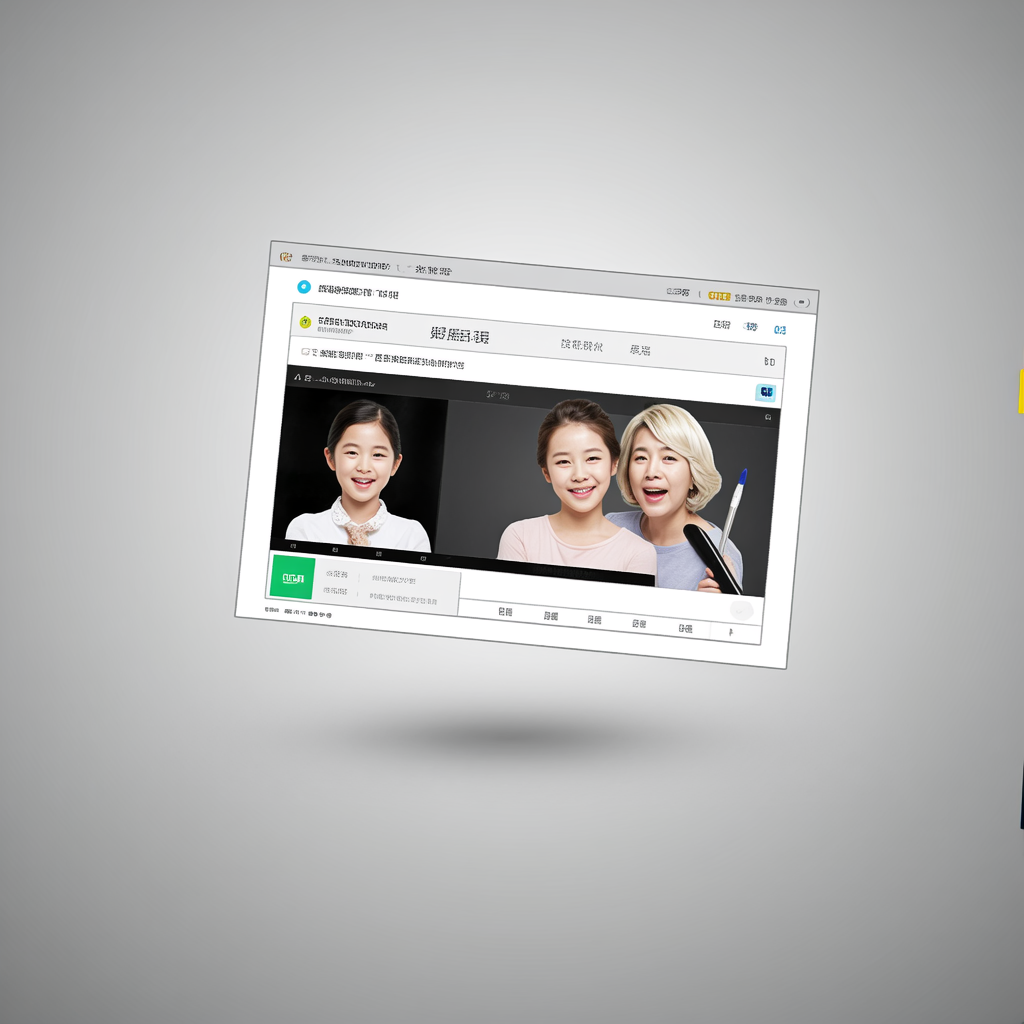
3. BMP(Bitmap)
BMP是一种无压缩的位图格式,保存的图像质量极高,几乎与原始截图完全一致。它的缺点是文件体积非常大,因为不进行任何压缩处理。BMP适合需要绝对精准的场景,比如专业设计、打印输出或医学图像分析,但日常使用中较少选择,除非对图像质量有极高要求且不介意存储空间。在截图软件中,BMP通常作为“原始质量”选项出现,适合临时保存或进一步处理前的备份。
4. GIF(Graphics Interchange Format)
GIF格式适合保存简单的动画或低色彩深度的图像。如果你截图的内容是动态操作(比如软件操作步骤),可以保存为GIF动画以便展示流程。不过,GIF的色彩限制为256色,且不支持透明渐变,因此静态截图时通常不推荐使用,除非需要极小的文件体积或兼容老旧设备。在截图软件中,保存GIF时需注意帧数和色彩设置,避免动画卡顿或色彩断层。
5. WEBP(Web Picture Format)
WEBP是谷歌推出的现代图像格式,结合了PNG的无损压缩和JPEG的有损压缩优势,文件体积更小且质量更高。它支持透明背景和动画,适合网页加载或移动端分享。如果你的截图软件支持WEBP,选择它可以兼顾图像质量和传输效率,尤其适合需要快速上传或嵌入网页的场景。保存时,WEBP通常提供“有损”和“无损”两种模式,根据需求选择即可。
如何选择保存格式?
- 需要透明背景或精细编辑?选PNG。
- 需要节省空间或快速分享?选JPEG(调整质量至80%以上)。
- 需要绝对高质量且不介意大文件?选BMP。
- 需要保存动画?选GIF或WEBP(动画模式)。
- 需要现代格式且兼容性好?选WEBP。
操作步骤示例(以Snipaste为例)
1. 完成截图后,点击工具栏的“保存”或“另存为”按钮。
2. 在弹出的窗口中,选择保存路径,并在“文件类型”下拉菜单中看到上述格式选项。
3. 根据需求选择格式,如需调整JPEG质量,可点击“选项”或“设置”进一步配置。
4. 点击“保存”完成操作。
不同截图软件(如Snipaste、FastStone Capture、Win10自带截图工具等)的界面可能略有差异,但保存格式的选项逻辑相似。如果找不到某些格式,可能是软件版本较旧,建议升级或更换工具。掌握这些格式的特点后,你可以根据具体需求灵活选择,让截图更符合使用场景!
截图软件截图后编辑会影响清晰度吗?
使用截图软件截图后进行编辑,一般情况下不会直接影响原始截图的清晰度,但具体效果取决于编辑操作和保存方式。以下从不同角度详细说明,帮助你更好地理解并避免清晰度损失。
1. 截图本身的清晰度由原始画面决定
截图时,软件的清晰度主要取决于被截取内容的原始分辨率。例如,截取高清视频、网页或文档时,若原始内容本身清晰,截图也会保留较高清晰度。此时,编辑操作(如裁剪、标注、添加文字)通常不会降低像素质量,因为这些操作仅在现有像素基础上调整,不会重新压缩图像。
2. 编辑后保存格式影响清晰度
编辑截图后,保存时的文件格式是关键。若选择无损格式(如PNG),图像质量会完全保留,适合需要高精度的场景(如设计稿、技术文档)。若选择有损格式(如JPEG),且压缩比例过高,则可能出现模糊或锯齿。建议根据用途选择格式:
- 保留透明背景或需要精细编辑:选PNG
- 仅用于网络分享或占用空间小:选JPEG(压缩率设为80%-90%)
- 避免反复保存为JPEG:每次保存都会重新压缩,导致质量累积下降。
3. 编辑操作中的潜在风险
部分编辑操作可能间接影响清晰度,需注意以下细节:
- 缩放图像:放大截图会导致像素拉伸,出现模糊;缩小则可能丢失细节。建议编辑时保持原始尺寸,或仅微调。
- 过度锐化:为增强清晰度而过度使用锐化工具,反而可能产生噪点或边缘光晕。
- 低质量导出:某些软件在导出时默认降低分辨率,需检查导出设置中的“质量”或“DPI”选项(建议设为300DPI以上打印使用,72-150DPI用于屏幕显示)。
4. 如何确保编辑后清晰度
- 使用专业软件:如Snipaste、ShareX等支持无损编辑的工具,避免多次转换格式。
- 分层编辑:若软件支持图层(如Photoshop),可在单独图层上添加标注,不破坏原始截图。
- 备份原始文件:编辑前复制一份原始截图,防止误操作导致质量损失。
- 检查最终效果:放大查看编辑区域的边缘是否平滑,文字是否清晰可读。
总结
截图后编辑本身不会降低清晰度,但需注意保存格式、编辑操作和导出设置。只要选择无损格式、避免过度处理,并使用可靠软件,完全能保持截图的高质量。若对清晰度要求极高,建议直接使用原始截图,仅在必要时进行轻量级编辑。




